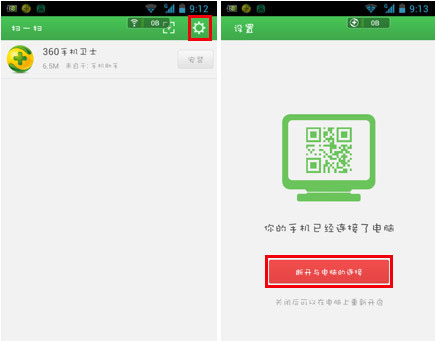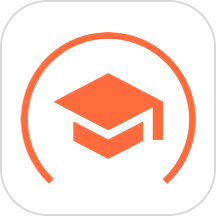如何使用360手机助手的二维码实现无线连接:详细教程
嘿,小伙伴们!你们是不是还在为找不到合适的方法将手机和电脑无缝对接而头疼?今天,就来给大家安利一个超实用的小技巧——利用360手机助手实现无线连接!这招不仅省去了数据线的束缚,还能让你在电脑上轻松管理手机里的应用和文件。想象一下,无需线缆缠绕,只需几秒钟就能让手机和电脑“心有灵犀一点通”,是不是很酷?接下来,就让我们一起进入这篇详细的连接教程,手把手教你如何快速上手,享受科技带来的便捷吧!
连接教程详解:
1、安装新版手机助手(不能升级到最新版的童鞋,可以卸载旧版的手机助手,然后重新安装)
下载地址:
2、点击“连接手机”—“没有数据线?试试无线连接手机”
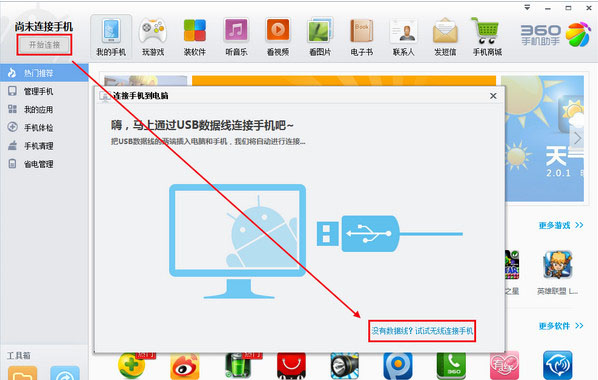
3、手机连接上网。。
注:无线连接下载软件,还是要走手机流量的。。
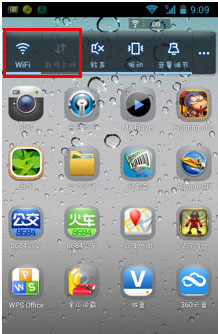
4、打开手机端手机助手,并点击最下面一行的“扫一扫”,然后点击“开始扫描”,对准PC端手机助手界面红框内的二维码。。
如果手机端手机助手没有二维码功能,那么你就要下载最新版的手机端手机助手,在手机助手里搜索即可找到。。
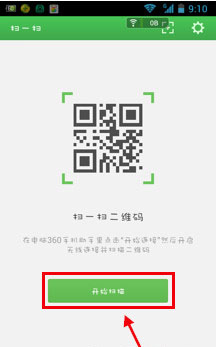
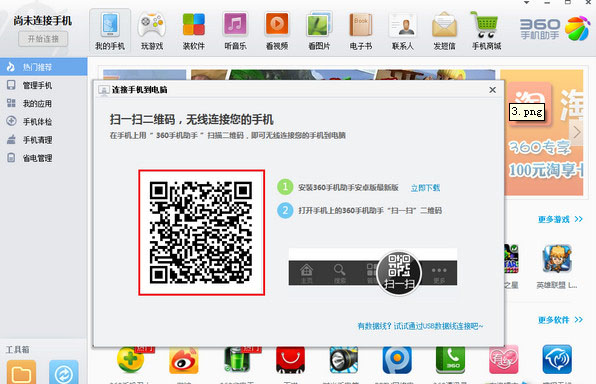
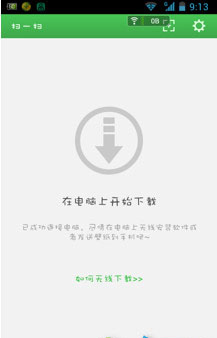
5、PC端手机助手下载应用,手机端手机助手会自动接收信息,如果没有接收到,请向下拉手机助手界面手动刷新。。这时应用就会出现在手机上。。
注:手机接收到信息后,会自动下载。。
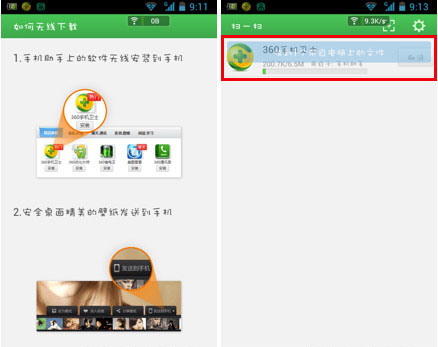
6、断开连接
点击手机屏幕上的齿轮,然后点击“断开与电脑的连接”。。